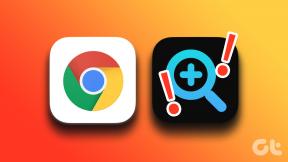5 overraskende måder at køre din Mac som ny med CleanMyMac X
Miscellanea / / November 29, 2021
Det er helt naturligt at kaste sig over Apples Macs og endda omtale dem som slanke og hurtige maskiner. At tørre disse nye slanke Mac'er vil holde dem rene fysisk. Macs ydeevne har dog en tendens til at blive langsom og træg over tid. Efter et par måneder eller et år begynder du måske at lede efter måder at køre din Mac som ny, når din Mac tager for lang tid om at starte, eller det tager et minut at starte appen. Det er der CleanMyMac X træder ind for at spare din tid og energi.

Selvom de seneste Mac'er pakker hurtigere SSD'er, er der flere grunde til, at oplevelsen af at bruge den føles anstrengt. Mange mennesker bruger stadig ældre Mac-maskiner, og du kan nemt forestille dig deres frustration.
Ydeevnefaldet opstår, når du ikke renser uønskede filer, app-caches, ubrugte apps og mere. Du ender med at bruge flere timer hver uge på at slette disse uønskede filer og apps manuelt.
Heldigvis kan du automatisere disse opgaver og skære ned på timer brugt på manuelt at slette filer, mapper og uønskede apps. Uanset om du bruger en gammel Mac eller ny, her er de 5 smarte måder at få din Mac til at køre som en ny med et par klik ved hjælp af CleanMyMac X.
Ryd op i uønskede filer
At kombinere forskellige mapper for manuelt at slette uønskede filer og mapper er sådan en kedelig opgave. Vil du ikke rydde op i alt affaldet og de resterende filer hurtigt? Nå, CleanMyMac X giver en Smart Scan-indstilling, som udforsker din Macs lagerplads for midlertidige filer, browser cache, app-caches, filer tilovers efter afinstallation af apps, vedhæftede filer og endda filerne i papirkurven kan. Alle disse uønskede filer sviner plads og sænker din Macs ydeevne.

Du kan rense alle de uønskede uønskede filer med et enkelt klik og genvinde den dyrebare lagerplads. Derefter kører Mac-appsene problemfrit, ligesom da du havde installeret dem første gang. Din browser vil pludselig begynde at virke responsiv, efter at browserens cache er slettet.
Selvfølgelig tillader du fuld diskadgang til CleanMyMac X for at udføre en dyb og grundig scanning for sådanne data.
Kassér eller flyt store og gamle filer smart
Space Lens-funktionen i CleanMyMac X udfører en hurtig scanning for at vise et øjeblikkeligt lagerkort. Det betyder, at du får et overblik over de filer og mapper, der bruger mest plads. Du kan derefter gennemse de specifikke mapper og finde ud af, hvilke gamle og unødvendige filer du vil fjerne eller flytte til papirkurven.
Indstillingen Store og gamle filer under Filer-sektionen er en ligetil måde at liste alle de enorme filer, som du ikke har brugt eller tilgået i lang tid. Det betyder selvfølgelig, at den skal vise dig de største filer efter dato.

Her er kickeren: du kan bruge den samme funktion til at overføre de massive filer til eksternt lager. Ja, du behøver ikke at fjerne de store mediefiler. Nå, det er rigtig smart.
Du bør bruge Shredder-funktionen til at fjerne det digitale fodaftryk af enhver fil eller mappe fra din Mac sikkert. Uanset om de er følsomme eller låst af Finder, kan du slette sådanne data direkte fra disken uden at efterlade spor.
Afinstaller gamle, ubrugte apps
Hvem elsker ikke at prøve nye apps? Mange apps og hjælpeprogrammer kan være sjove og gavnlige at bruge. Vi ender dog kun med at bruge en brøkdel af dem regelmæssigt. Fjernelse af uønskede og ubrugte apps kan også frigøre noget plads på din disk.
For eksempel kan mange mennesker næsten ikke bruge Garageband, og fjernelse af det vil frigøre næsten 1 GB plads. Du har muligvis også afinstalleret mange apps manuelt. Sådanne afinstallerede apps efterlader ofte flere filer og mapper, der gemmer noget plads eller forårsager konflikter.

Indstillingen Uninstaller viser dig øjeblikkeligt en kronologisk liste over apps, som du ikke har brugt i et stykke tid. Bortset fra det viser den en af de fedeste muligheder - en liste over alle 32-bit apps på din Mac. Det betyder, at hvis du kører macOS Catalina eller højere, vil sådanne 32-bit apps ikke fungere og vil sænke dit system betydeligt.
Udvidelsesmuligheden kan roligt og effektivt fjerne alle slags plugins, udvidelser eller widgets, som du ikke bruger.
Du kan altid bruge Updater til at holde dine apps opdateret, hvis du har deaktiveret de automatiske App Store-opdateringer for at spare på data eller ønsker at opdatere apps manuelt.
Optimering af hastighed og vedligeholdelse
Genvinding af lagerplads ved at rense junk er kun et af de få trin til at forbedre din Macs reaktionsevne. Det næste trin er at optimere ydeevnen ved at vurdere de uønskede apps og tjenester, der kører i baggrunden. Du kan deaktivere login-elementerne, som automatisk åbner, hver gang du logger ind på Mac'en.
Der er små 'app-agenter', der kører i baggrunden for at overvåge dit forbrug og forsøge at vurdere ting som, hvornår du skal bruge den pågældende app. Du kan deaktivere dem for at frigøre systemressourcer.

Flere andre faktorer påvirker også din Macs hastighed og ydeevne. Vedligeholdelsessektionen viser flere sådanne muligheder lige fra Frigør RAM til Reparation af disktilladelser. Når du kører dem alle regelmæssigt, vil du være vidne til det bump i hastighed, mens du starter apps og åbner filer.
At køre sektionen Optimering og Vedligeholdelse selv én gang i fjorten dage vil eliminere enhver hikke med hastighed eller ydeevne.
Beskyttelse og privatliv
Lad os få en ting på det rene: Macs sikkerhed er måske nok stærkere, men den er stadig modtagelig for angreb og malware. Så i stedet for at tage din Mac for givet, kan du beskytte den. Derfor er det en god praksis at lade CleanMyMac X scanne din Mac for malware ofte, især Mail-vedhæftninger.
Selvom det ikke er en selvstændig sikkerhedsapp, gør den et godt stykke arbejde med at inspicere alle digitale afkroge af din Mac grundigt.

Du vil blive overrasket over, hvordan privatlivsfunktionen hurtigt får adgang til de forskellige apptilladelser for at vise app-kloge detaljer om disse tilladelser. På den måde kan du beskytte dine data fra enhver smart alec-app, der har anmodet om uønsket tilladelse uden din viden.
Selvfølgelig vil den samme funktion øjeblikkeligt fjerne de midlertidige filer, cache og browserdata fra din(e) browser(e).
Et klik i tid sparer ni
Alle disse aktiviteter tager knap 2-5 minutter med CleanMyMac X. Og du vil blive overrasket over, hvor hurtigt din Mac kører efter det. Selvfølgelig vil du ikke indse de timer, du har sparet med et par klik.
Selv når du lukker eller afslutter CleanMyMac X-appen, vises dens ikon på menulinjen og viser dig information om din lagerplads, hukommelsesforbrug, CPU-belastning og temperatur, batteriopladning og netværkshastighed med en enkelt klik.
Du kan give CleanMyMac X et skud med dens gratis prøveversion, som kommer med et par begrænsninger på de filstørrelser, du kan fjerne, og andre muligheder.

CleanMyMac X-licens er tilgængelig via et årligt abonnement, der vil koste dig $34,95 for en enkelt Mac, $54,95 for to Macs og $79,95 for fem Macs. Du kan også vælge en engangskøbsmulighed, der vil koste dig $89 for en enkelt Mac, $134,95 for to Macs og $199,95 for fem Macs. Hvis du ikke er tilfreds med produktet, tilbyder MacPaw også en 30-dages pengene-tilbage-garanti ved køb af det fra MacPaw butik.
Hent CleanMyMac X